分类
如今电脑都配置了双显卡,通常是集成显卡和独立显卡,普通的网页浏览只需用到集成显卡,而如果要看高清视频或大型游戏时,就需要独立显卡了,那么笔记本win7系统要怎么切换双显卡呢?下面小编以NVIDIA显卡为例跟大家介绍设置方法。
NVIDIA双显卡设置方法如下:
1、桌面右键—NVIDIA控制面板,如果没有则进入开始—控制面板—硬件和声音打开;
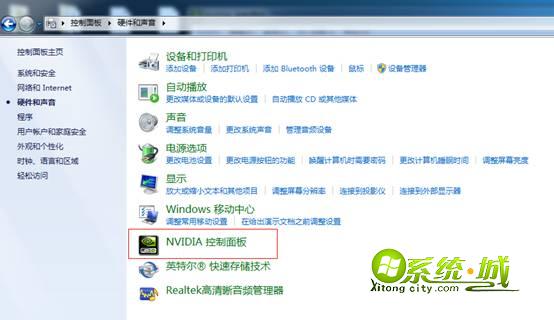
2、点击“管理3D设置”的全局设置,首选图形处理器默认是自动选择,如果选择“高性能NVIDIA处理器”则一直使用独立显卡;
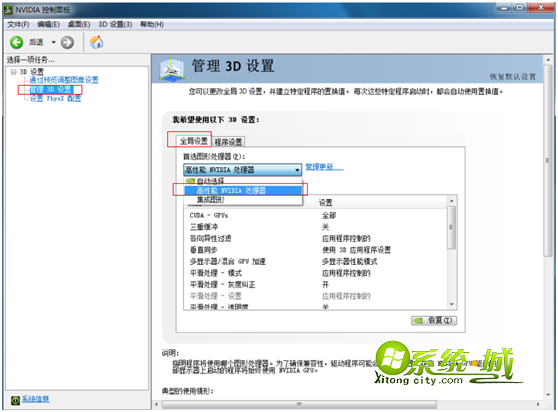
3、切换到“程序设置”,可以选择特定的程序,并设置运行该程序的处理器,最后保存设置。
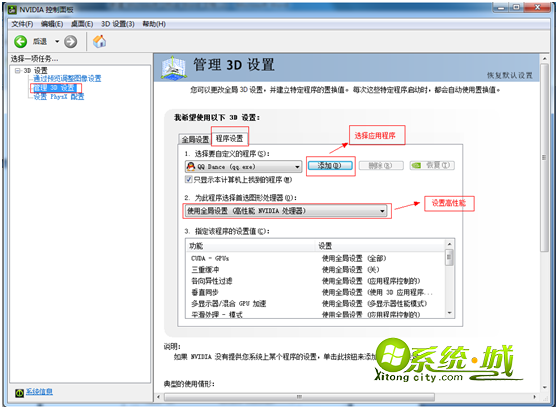
win7系统中双显卡一般会自动切换,如果发现运行大型游戏出现卡顿的情况,那么就可以通过上述方法设置使用高性能的独立显卡。
相关阅读:win7笔记本AMD双显卡怎么切换
热门教程
网友评论